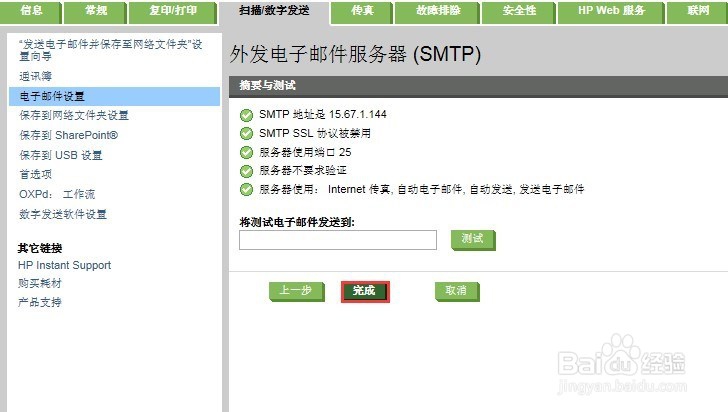1、 查找产品 IP 地址或主机名。在产品控制面板的主屏幕中,轻触网络 按钮显示地址。
2、 打开 Web 浏览器,然后在地址行中输入产品的 IP 地址或主机名称。
3、 打开 HP 内嵌式 Web 服务器后,单击扫描/数字发送选项卡。单击电子邮件设置。
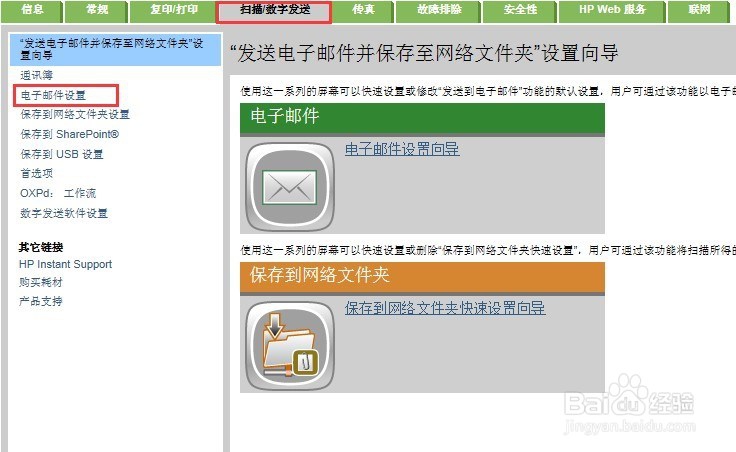
4、勾选启用发送到电子邮件,点击应用。
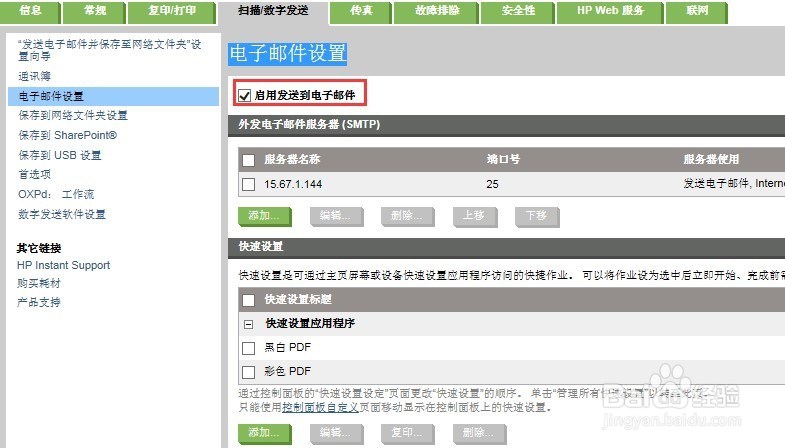
5、设置外发电子邮件服务器(SMTP),点击添加。
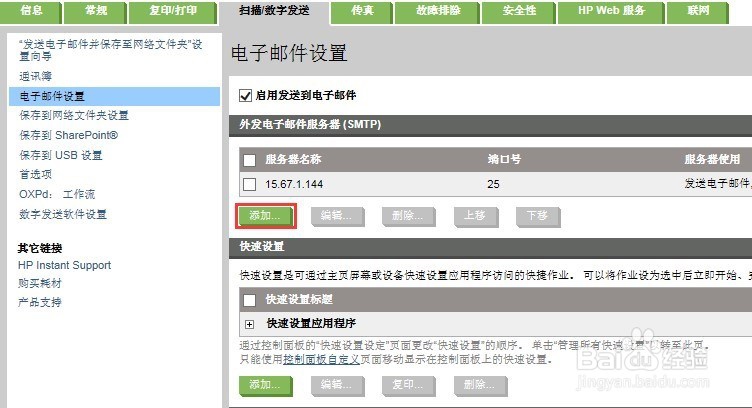
6、建议选择我知道我的SMTJP服务器地址或主机名称,输入服务器地址或者主机名称,点击下一步。也可以选择搜索网络以查找外发电子邮件服务器,注四歹吭毳意如果您的外发电子邮件服务器位于防火墙内,请使用此选项,它不能查找局域网以外的服务器。
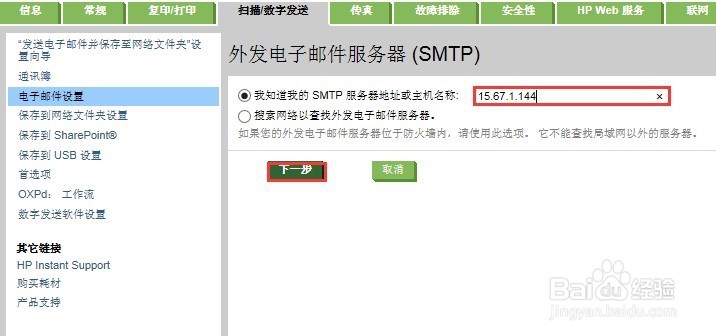
7、服务器名称会饺咛百柘显示出刚才填入的,端口号一般默认是25;如果大于则分割电子邮件,建议选成0,如果此位置输入其他值,可能导致比较大的文档扫描不到电子邮件中,点击下一步。

8、服务器验证要求,根据服务器的情况,如果服务器需要验证,会让您输入服务器的用户名和密码,点击下一步。
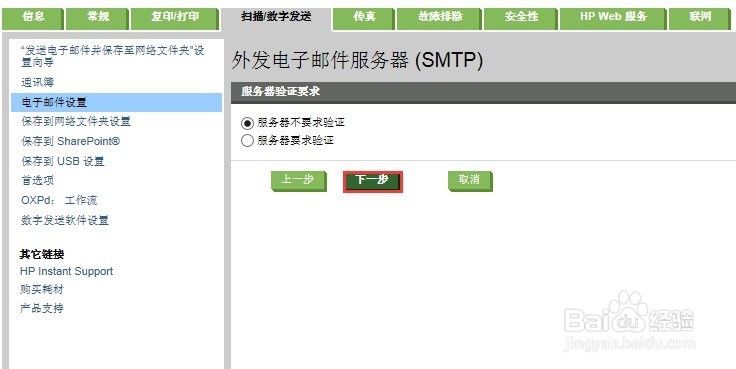
9、服务器使用默认即可,点击下一步。

10、摘要与测试,可以输入测试的电子邮件,点击测试,会收到一封测试测邮件,点击完成。